Rundll32 ist ein Prozess in Windows, der Benutzer seit Jahren mit Fehlermeldungen quält. Rundll32 führt 32-Bit-DLL-Dateien unter Windows aus. DLL-Dateien enthalten Funktionen, die in verschiedenen Anwendungen verwendet werden.
Allerdings können falsche Einstellungen, falsch konfigurierte Software oder fehlerhafte Systemdateien dazu führen, dass Rundll32 eine Fehlermeldung wie „Rundll32 antwortet nicht“ anzeigt.
Es handelt sich um eine häufige Fehlermeldung, die Benutzer, wie bereits erwähnt, seit Jahren in Windows 7, Windows 8 und Windows 10 plagt.
In diesem Artikel gebe ich mehrere Tipps zur Lösung des Rundll32-Problems. Ich empfehle Ihnen, alle Schritte zu befolgen, bis Sie die Lösung gefunden haben.
Rundll32-Fehlermeldung
Miniaturansichten deaktivieren
Wenn Sie im Windows Explorer die Rundll32-Fehlermeldung erhalten, kann die Anzeige von Miniaturansichten die Fehlermeldung verursachen. In diesem Fall empfehle ich Ihnen, Miniaturansichten im Windows Explorer zu deaktivieren.
Öffnen Sie den Windows Explorer. Klicken Sie auf die Registerkarte „Ansicht“ und dann auf „Optionen“.
Klicken Sie auf die Registerkarte „Ansicht“ und aktivieren Sie dann die Option: Immer Symbole anzeigen, niemals Miniaturansichten.
Klicken Sie auf „Übernehmen“, um die Ordneroptionen zu deaktivieren.
Problembehandlung für Dateien und Ordner
Wenn im Windows Explorer weiterhin eine Rundll32-Fehlermeldung angezeigt wird, können Sie den „Fehlerbehebungsprogramm für Dateien und Ordner“ herunterladen und ausführen. Dadurch kann Windows Probleme, die durch Änderungen an Datei- und Ordnereinstellungen verursacht werden, automatisch lösen.
Laden Sie die Fehlerbehebung für Dateien und Ordner herunter von Microsoft.com und führen Sie die Datei aus.
Klicken Sie auf Weiter und befolgen Sie die Schritte.
Aktivieren Sie alle Kontrollkästchen und klicken Sie auf Weiter. Das Problem wird nun automatisch behoben, Windows kann neu gestartet werden.
Software deinstallieren
Wenn das Rundll32-Problem kürzlich aufgetreten ist, beispielsweise nach der Installation bestimmter Software, empfehle ich Ihnen, die kürzlich installierte Software zu deinstallieren. Wenn möglich, können Sie Stellen Sie auch Windows wieder her auf einen früheren Wiederherstellungspunkt.
Deaktivieren Sie Treiber und Dienste
Um herauszufinden, welche Software die Rundll32-Fehlermeldung verursacht, empfehle ich Ihnen Windows sauber booten. Starten Sie dann Ihren Computer neu und schalten Sie ihn nacheinander wieder ein und starten Sie ihn jedes Mal neu. Auf diese Weise können Sie herausfinden, welche Software/welcher Dienst oder Treiber für die lästige Rundll32-Fehlermeldung verantwortlich ist.
Es dauert einige Zeit, es herauszufinden.
Geben Sie in der Windows-Suchleiste Folgendes ein: msconfig, um die Systemkonfiguration zu öffnen. Klicken Sie auf die Registerkarte Dienste. Klicken Sie auf die Option: Alle Microsoft-Dienste ausblenden. Klicken Sie dann auf die Schaltfläche: Alle deaktivieren.
Klicken Sie dann auf die Registerkarte Start. Klicken Sie dann auf den Link: Aufgabenmanagement öffnen. Klicken Sie auf alle Programme Einer nach dem anderen und klicken Sie auf Deaktivieren.
Starte den Computer neu.
Befolgen Sie dann noch einmal alle Schritte in diesem Kapitel und aktivieren Sie nacheinander den Dienst und das Startprogramm und starten Sie neu.
Wenn Sie irgendwann erneut die Rundll32-Fehlermeldung erhalten, wissen Sie, dass dies am zuletzt aktivierten Dienst oder Startprogramm liegt.
Überprüfen Sie Windows auf Fehler
Manchmal ist Windows 10 beschädigt und daher kann es zu Fehlermeldungen kommen. Um allgemeine Probleme in Windows zu lösen, können Sie diese Informationen verwenden: Beheben Sie ein Problem in Windows.
Deaktivieren Sie die Datenausführungsverhinderung
Data Execution Prevention (DEP) ist eine Funktion in Windows, die den Speicher vor der Ausführung gefährlichen Codes schützt, der hauptsächlich von Malware bereitgestellt wird. Allerdings kann DEP in einigen Fällen eine Rundll32-Fehlermeldung verursachen. Es lohnt sich herauszufinden, ob DEP das Problem ist, das den Rundll32-Fehler verursacht. Wenn Sie feststellen, dass DEP nicht das Problem ist, empfehle ich Ihnen, DEP erneut zu aktivieren.
Geben Sie in der Windows-Suchleiste Folgendes ein: cmd.exe. Klicken Sie mit der rechten Maustaste auf das Ergebnis der Eingabeaufforderung und wählen Sie „Als Administrator ausführen“.
Geben Sie im Eingabeaufforderungsfenster Folgendes ein:
bcdedit /set {current} nx AlwaysOff
So aktivieren Sie den Typ „Datenausführungsverhinderung“ wieder:
bcdedit /set {current} nx AlwaysOn
Ich hoffe, dies hat Ihnen geholfen, das Rundll32-Problem zu lösen oder zu identifizieren. Das Identifizieren des Problems mit Rundll32-Fehlermeldungen ist oft eine komplizierte Aufgabe, aber nicht unmöglich.
Ich hoffe, das hat Ihnen geholfen. Vielen Dank fürs Lesen!

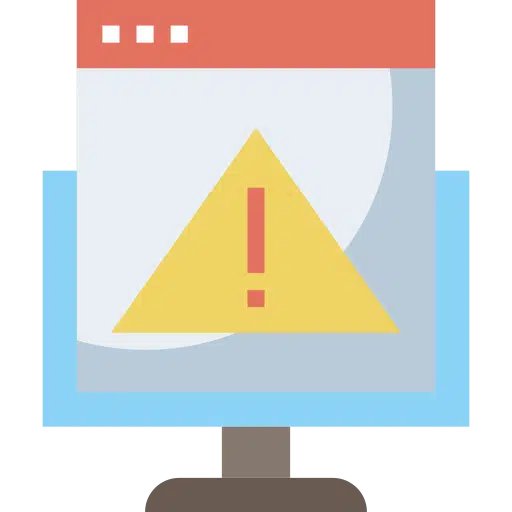

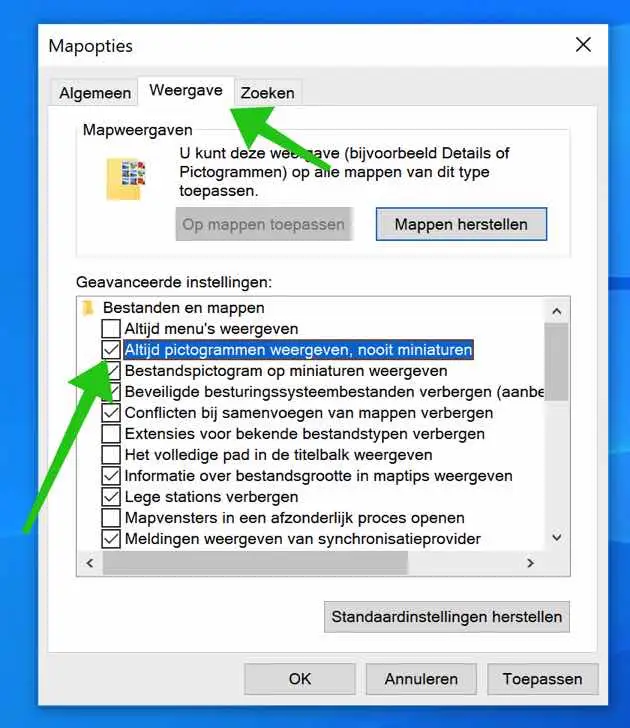
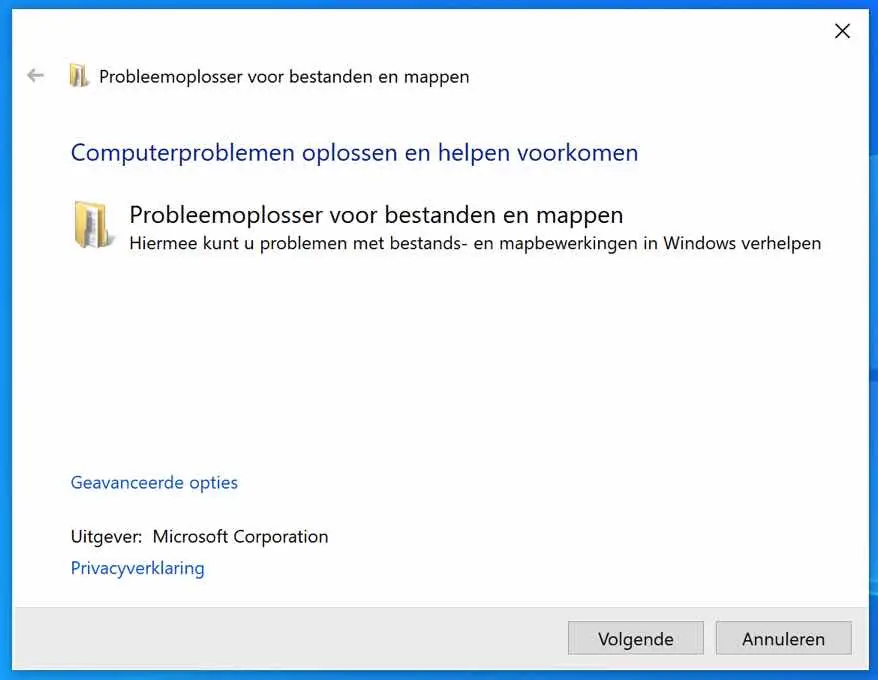
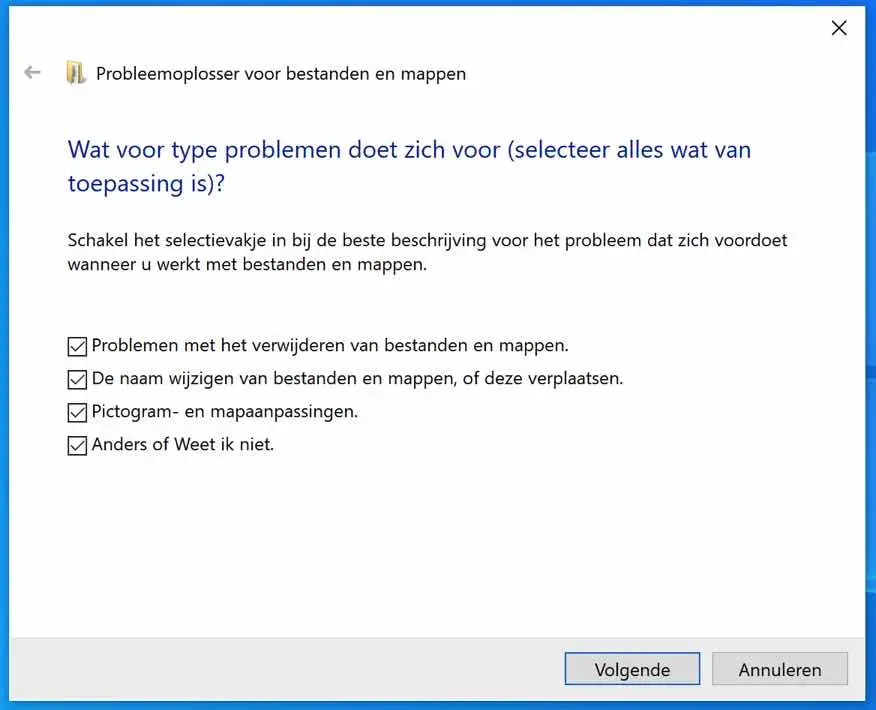
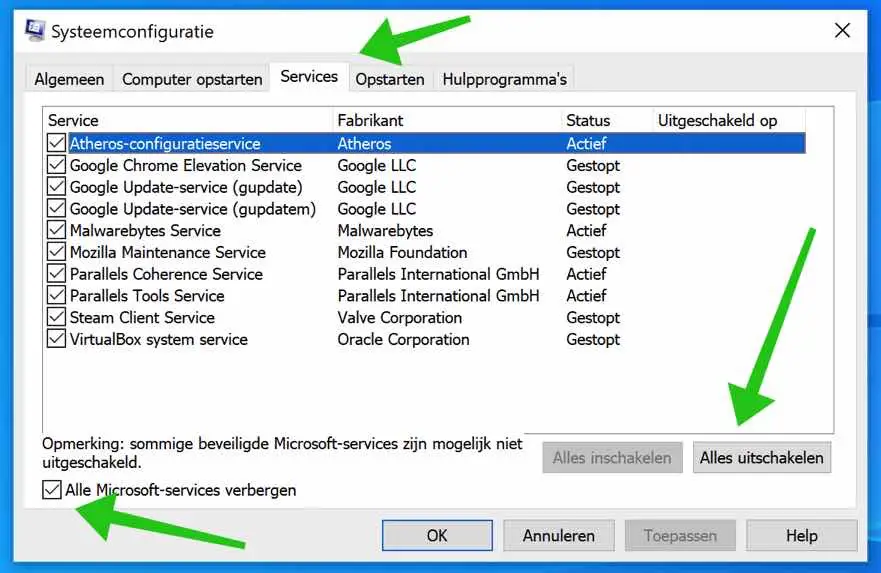
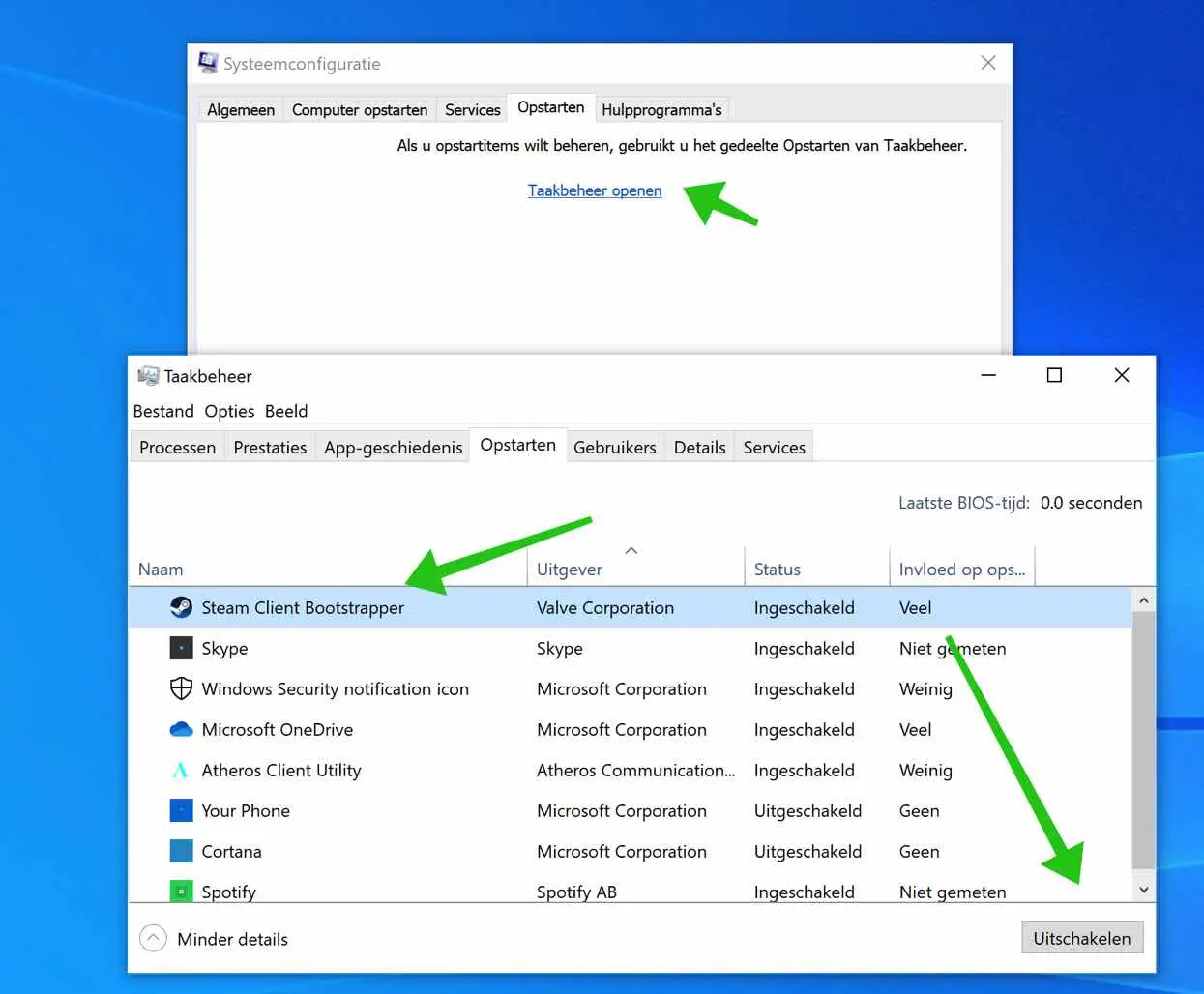
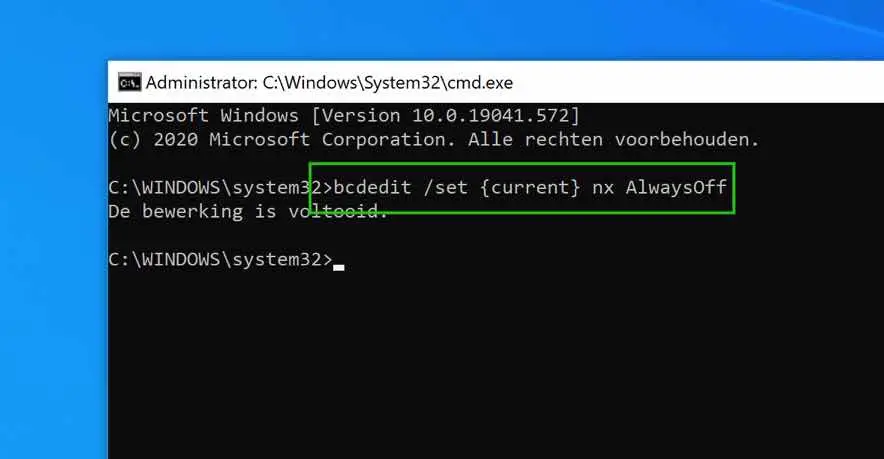
Mein Canon-Drucker funktioniert nicht mehr, weder über WLAN noch über ein USB-Kabel. Erhalten Sie die Meldung: Der Windows-Hostprozess {Rundll 32} antwortet nicht. Nicht übereinstimmende Papiereinstellungen vom Computer. Was jetzt zu tun ist, ich habe wirklich keine Ahnung davon, ich weiß nicht einmal, wo ich nach den Einstellungen suchen soll.
M.vr.gr. Petra van Eldik
Hallo, ich empfehle Ihnen, in der nächsten Anleitung „SFC“ und „DISM“ auszuführen. Dadurch können Sie Windows die Systemdateien selbst wiederherstellen lassen: https://www.pc-tips.info/tips/windows-tips/3-tips-om-een-probleem-in-windows-op-te-lossen/
Das sollte funktionieren, wenn nicht. Dann rate ich Ihnen, sich an Canon zu wenden
https://www.canon.nl/support/consumer_products/contact_support/Viel Glück!